如何為PC創建引導分區
在計算機領域,在硬盤上創建多個區域非常猖獗。通過這種創建,計算機的操作系統可以單獨管理存儲在這些區域中的每一個中的數據。這種做法通常稱為磁盤分區。這通常是準備新制造的磁盤并在創建其他文件或目錄之前的第一步。
這種分區允許用戶在一臺計算機上安裝多個操作系統,而不必擔心他的磁盤空間已滿。但是,它可能會阻止用戶實際使用整個磁盤空間,因為它將空間分成幾個部分,存儲容量有限。
第1部分:如何在硬盤驅動器上創建引導分區
如果您要為計算機創建啟動分區,則作為用戶,您需要仔細遵循多個步驟。這些步驟將根據您個人計算機中當前安裝的操作系統而有所不同。
1.以下步驟適用于Windows XP用戶:
步驟1打開“計算機管理”頁面
您應該單擊“開始”,單擊“運行”,然后鍵入“compmgmt.msc”??。您必須按Enter鍵或單擊“確定”,以便打開“計算機管理”頁面。
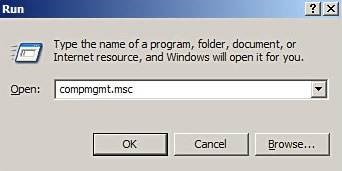
步驟2在“計算機管理”中,應選擇“存儲”并選擇“磁盤管理”
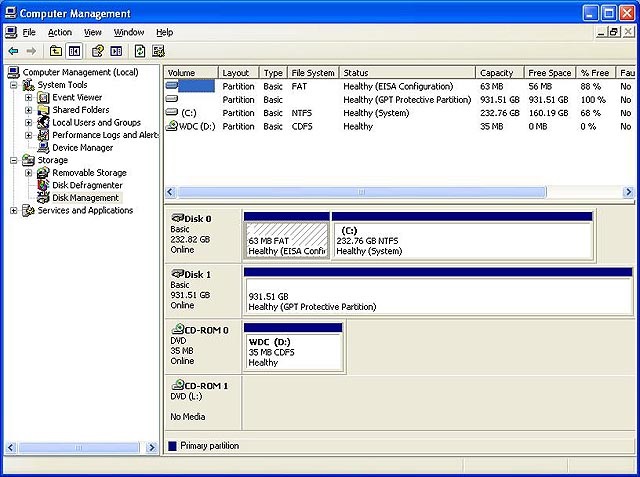
步驟3一旦看到未分配或可用的磁盤空間,就應該右鍵單擊它并選擇New Partition。
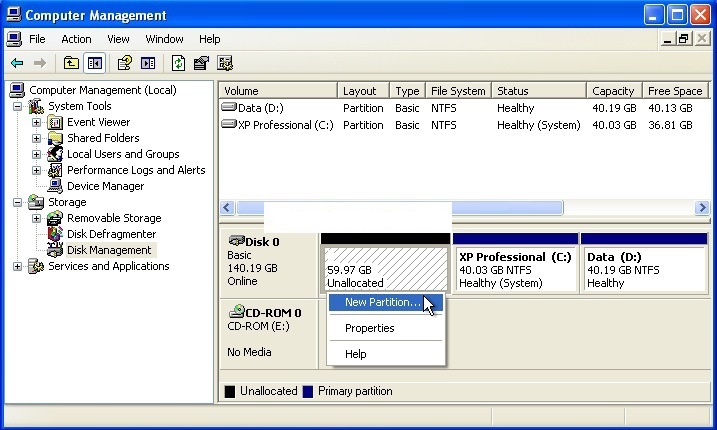
步驟4根據新建分區向導操作
將出現“新建分區向導”。您只需按照向導中指示的步驟操作,您就可以在之后成功創建一個步驟。這些步驟應該很容易理解。
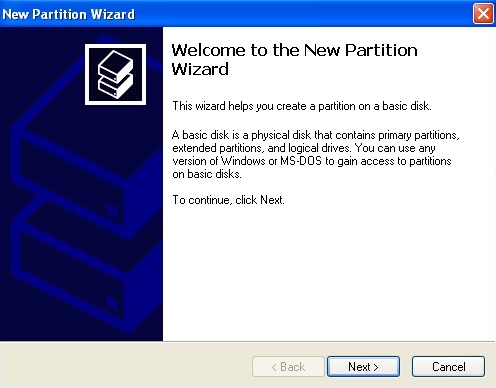
2.對于Windows Vista / 7用戶,這些步驟如下:
步驟1您應首先單擊“開始”,然后選擇“控制面板”。
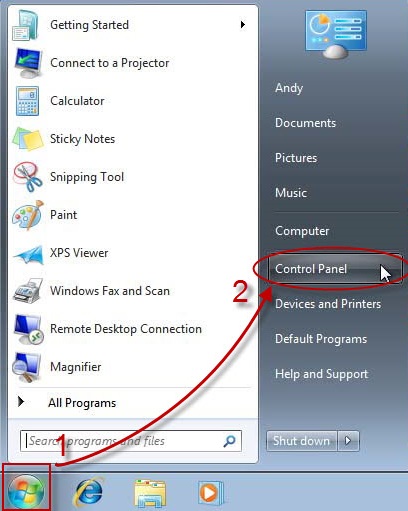
步驟2在“控制面板”屏幕中,您應單擊“系統和維護”。

步驟3然后,您需要選擇“管理工具”并單擊“計算機管理”。
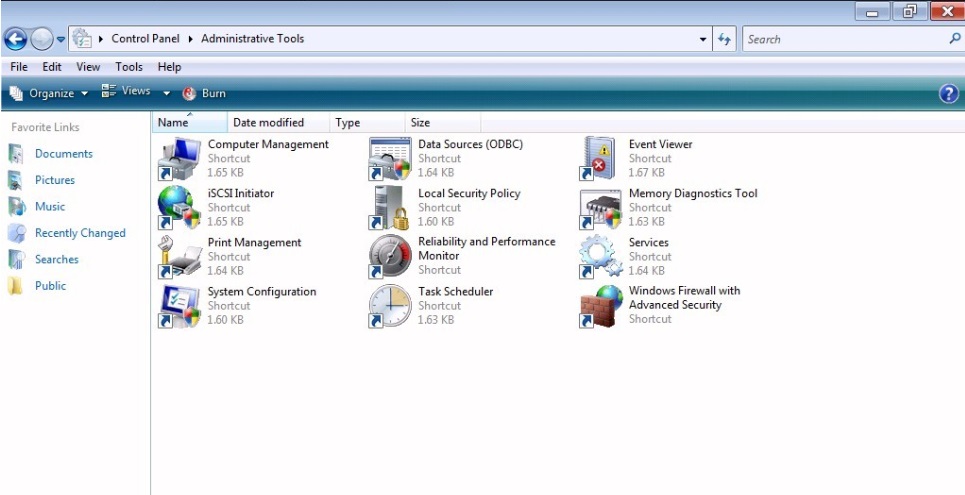
步驟4在“計算機管理”屏幕上,您必須單擊“存儲”部分下的“磁盤管理”。

步驟5然后,您將看到您的磁盤空間以及未分配或可用的磁盤空間。您應該單擊該空間并選擇New Simple Volume。
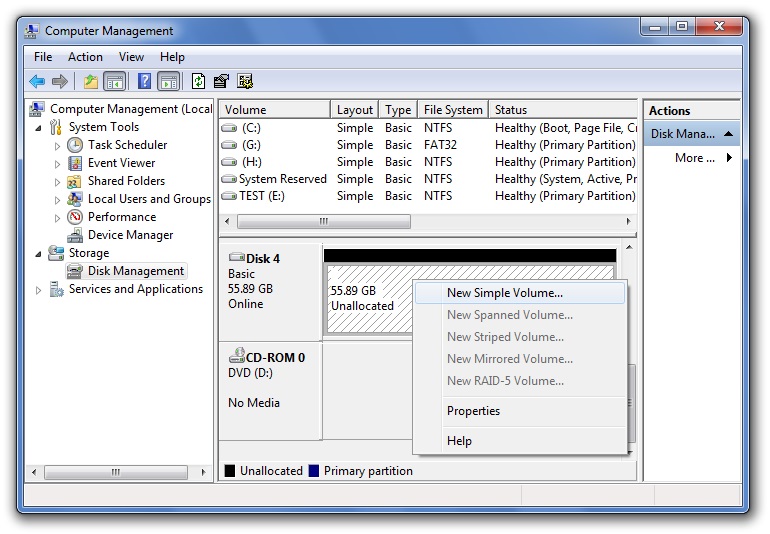
步驟6將出現“新建簡單卷向導”。您只需按照您將在框內看到的說明進行操作即可。
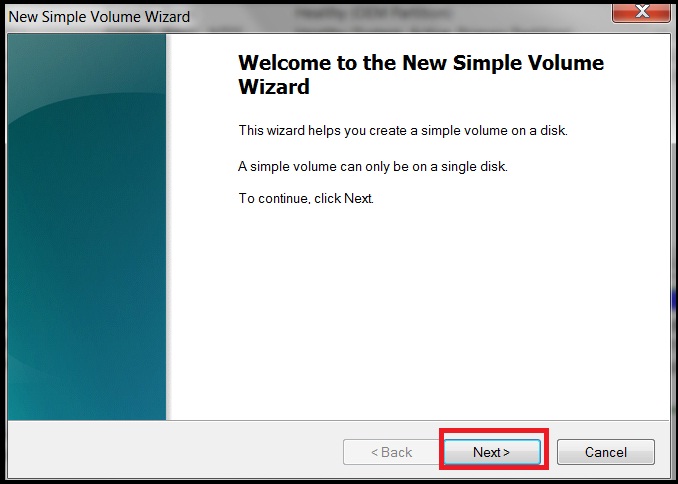
步驟7標明分區尺寸
系統將要求您為要創建的分區輸入所需的大小(MB)。您應該放入屏幕上標明的最小和最大尺寸范圍內的尺寸。
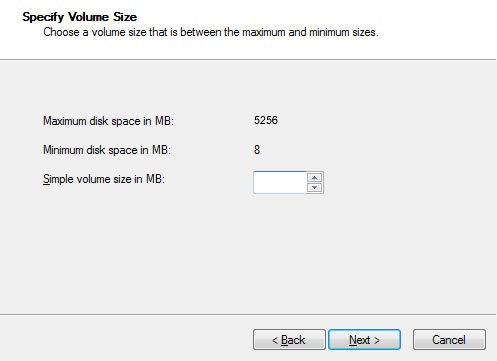
步驟8之后,您只需要等到向導完成該過程。您需要單擊“完成”以完成此過程。
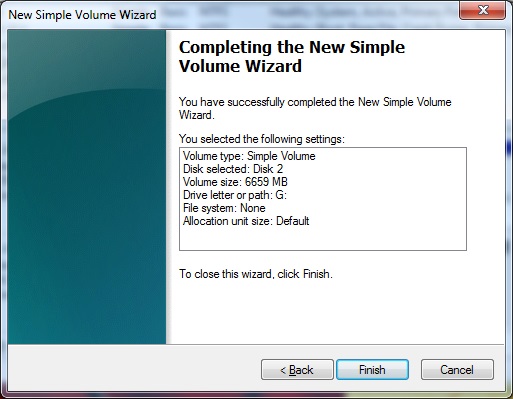
3.對于Windows 8用戶,以下步驟很有用:
步驟1打開“磁盤管理”屏幕
您應按Windows鍵+ R,以便打開“運行”對話框。之后,你需要輸入“diskmgmt.msc”???用于打開“磁盤管理”屏幕。在執行此步驟之前,應始終選擇“以管理員身份運行”。
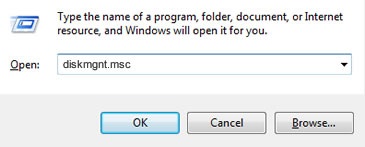
步驟2選擇可用磁盤
然后,您將看到計算機中未分配的磁盤空間列表。您應該選擇一個可用的,右鍵單擊它并單擊New Simple Volume。
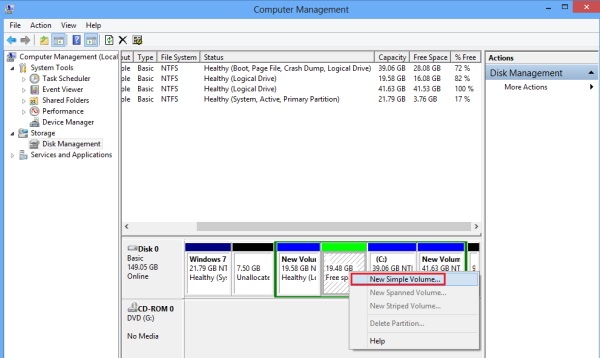
步驟3按照向導創建分區
將出現一個新的簡單卷向導。您只需按照此向導中的步驟完成此過程。向導完成此過程后,它將通過顯示“完成新建簡單卷向導”框來通知您。您需要單擊Finish。
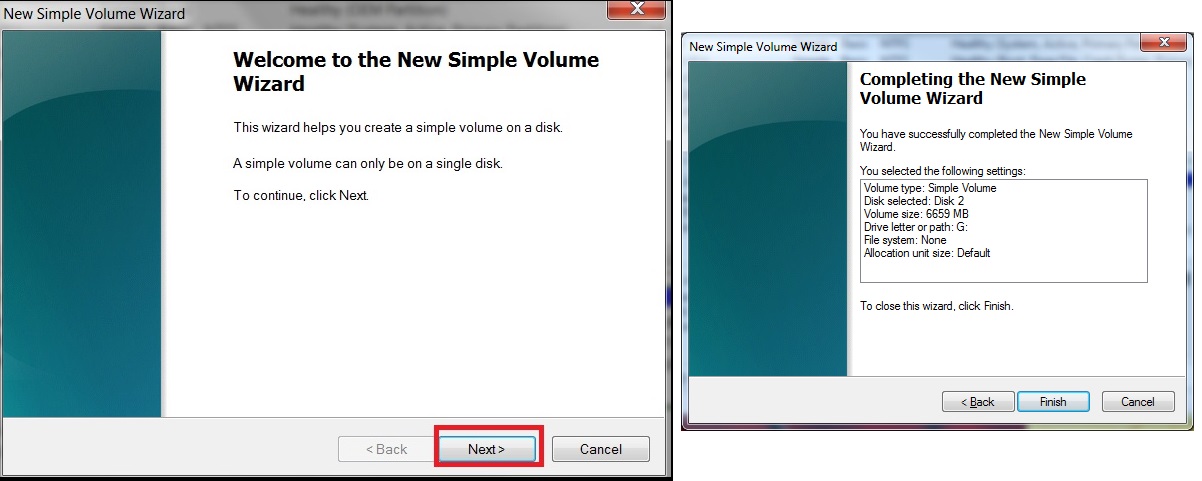
第2部分:什么是引導分區
啟動分區被視為主分區,也稱為啟動卷。它是個人計算機中容納引導加載程序的區域。引導加載程序是一個重要的軟件,主要負責引導操作系統。它還包含所有操作系統文件。
此分區通常與系統分區一起存在,因為它們都指示計算機在哪里查看以及在用戶打開計算機時要加載哪些文件。如果用戶的PC中只有一個操作系統,則引導和系統分區可能是同一個區域。但是,如果他有多個操作系統,他應該熟悉這個概念,以區分哪個是啟動分區,哪個是系統分區。
啟動分區允許用戶在其計算機中安裝多個操作系統,而不會影響另一個操作系統的使用和功能。簡而言之,安裝的操作系統彼此獨立。用戶可自行決定決定使用和加載哪個操作系統。例如,他可能在他的計算機中安裝了Windows Vista和Windows 8操作系統。如果他想使用他的Windows Vista,他可以在Windows Vista模式下啟動計算機,計算機屏幕將顯示為Windows Vista。如果他將啟動Windows 8操作系統,同樣的想法也適用。
總的來說,用戶需要先安裝最早的操作系統版本才能再安裝另一個版本。在上面提到的情況下,他應該首先安裝Windows Vista(如果它尚未在他的計算機中設置),然后創建一個新的分區。之后,他需要安裝Windows 8.在安裝Windows Vista之前安裝Windows 8不應該是這種情況。
在過去幾年中,始終建議大多數系統管理員為每臺計算機創建單獨的啟動分區。但是,在最近幾年,如果用戶沒有處理或不使用BitLocker驅動器,RAID軟件或LVM等加密,則不再需要它。
在計算機上創建啟動分區時需要注意的事項
- 有時,總磁盤空間不足以創建新分區。就此而言,您必須縮小計算機上已處于活動狀態的其他分區以釋放一些空間。您應該確保為將要縮小的分區創建備份文件以避免數據丟失。
- 對于新手用戶來說,創建新分區可能是一個復雜的過程。如果您是新手并且對此過程沒有足夠的了解,則不建議您單獨執行此類步驟。
- 如果您不熟悉此字段或內置磁盤空間不足,則可能需要在系統上創建新分區時安裝第三方程序。
第3部分:分區的最佳硬盤數據恢復
創建啟動分區通常伴隨著硬盤丟失的數據。如果操作錯誤,將損壞硬盤驅動器或格式化硬盤驅動器和無法訪問的數據。在啟動分區之前,您沒有最近的數據備份。在這種情況下,您需要一個強大的硬盤數據恢復工具來檢索丟失的數據。
萬興恢復專家 - 最好的硬盤數據恢復軟件
- 有效,安全,完整地從任何存儲設備中恢復丟失或刪除的文件,照片,音頻,音樂,電子郵件。
- 支持從回收站,硬盤驅動器,存儲卡,閃存驅動器,數碼相機和便攜式攝像機恢復數據。
- 支持在不同情況下恢復突發刪除,格式化,硬盤損壞,病毒攻擊,系統崩潰等數據。
萬興恢復專家數據恢復軟件也可以稱為分區數據恢復軟件。獲取所有這些數據只有三個步驟:搜索,預覽和還原。這三個步驟很容易完成,因為系統還會指導您使用這些步驟。例如,可以通過回答向用戶詢問的安全問題來搜索文件。這用于查找在硬盤驅動器中被病毒意外刪除,損壞或隱藏的所有內容。它將包括在意外格式化過程中被刷掉的那些。
更多玩機技能,數據恢復知識,請訪問萬興恢復專家官網進行學習和了解!
